Pestaña Componentes
Utilice el gestor de componentes en la pestaña Componentes  en SolidWorks eDrawings Manager para gestionar componentes de archivos de ensamblajes:
en SolidWorks eDrawings Manager para gestionar componentes de archivos de ensamblajes:
Resaltar componentes
Ocultar o mostrar componentes individuales
Convertir componentes en transparentes
Seleccionar un componente y ocultar todos los demás
Las siguientes herramientas aparecen en la pestaña por encima del gestor de componentes en SolidWorks eDrawings Professional:
 Mover
Mover
 Explosionar/Colapsar
Explosionar/Colapsar
Para resaltar componentes:
Seleccione un componente en el gestor de componentes.
El componente se resaltará en la zona de gráficos.
Para ocultar o visualizar componentes:
Para ocultar un componente, haga clic en el mismo con el botón derecho del ratón en la zona de gráficos o en el gestor de componentes y seleccione Ocultar.
El componente se oculta en la zona de gráficos y el icono de la pieza pasa a ser  en el gestor de componentes.
en el gestor de componentes.
-
Para mostrar el componente, haga clic con el botón derecho del ratón en el componente en el gestor de componentes y seleccione Mostrar.
El componente vuelve a aparecer en la zona de gráficos y el icono de la pieza vuelve a ser  en el gestor de componentes.
en el gestor de componentes.
Para convertir componentes en transparentes:
-
Haga clic con el botón derecho del ratón en el área de gráficos o en el gestor de componentes y seleccione Hacer transparente.
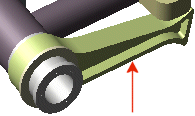
El componente se vuelve transparente en la zona de gráficos y el icono de la pieza pasa a ser  en el gestor de componentes.
en el gestor de componentes.
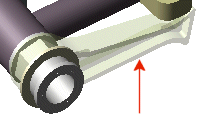
Para quitar la transparencia, haga clic con el botón derecho del ratón en el área de gráficos o en el gestor de componentes y seleccione Hacer sólido.
Para seleccionar un componente y ocultar todos los demás:
En el área de gráficos o en el gestor de componentes, haga clic con el botón derecho del ratón en el componente que desea mantener visible y seleccione Ocultar otros.
Todos los componentes se ocultan en la zona de gráficos, excepto el componente seleccionado, y todos los iconos de los componentes ocultos pasan a ser  en el gestor de componentes.
en el gestor de componentes.
Para mostrar todos los componentes, haga clic con el botón derecho del ratón en cualquier punto de la zona de gráficos o en cualquier componente en el gestor de componentes y seleccione Mostrar todos.